如何修复 Windows 10 中的 WDF_VIOLATION 错误
已发表: 2022-03-28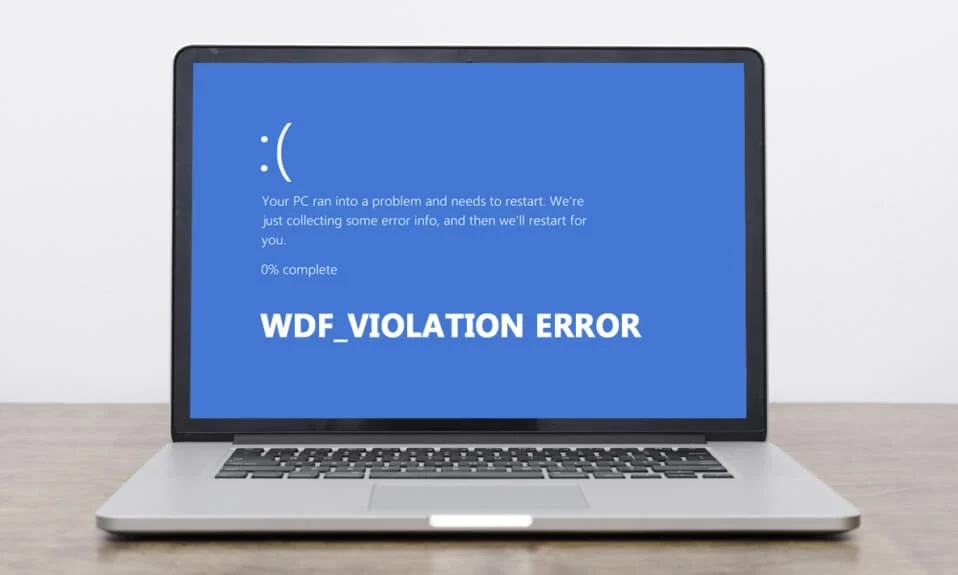
Windows 用户正面临新的蓝屏死机错误。 它显示 WDF_VIOLATION 并带有熟悉的消息,即您的 PC 遇到问题并需要重新启动。 尽管 PC 在此错误后重新启动,但它会使系统崩溃,这可能会令人沮丧。 了解 WDF 的含义很重要,以防止它在将来引起严重问题。 如果您也在处理同样的问题,那么您来对地方了。 我们为您带来了一份完美的指南,将帮助您修复 WDF_violation 错误窗口 10,并解释什么是 WDF。
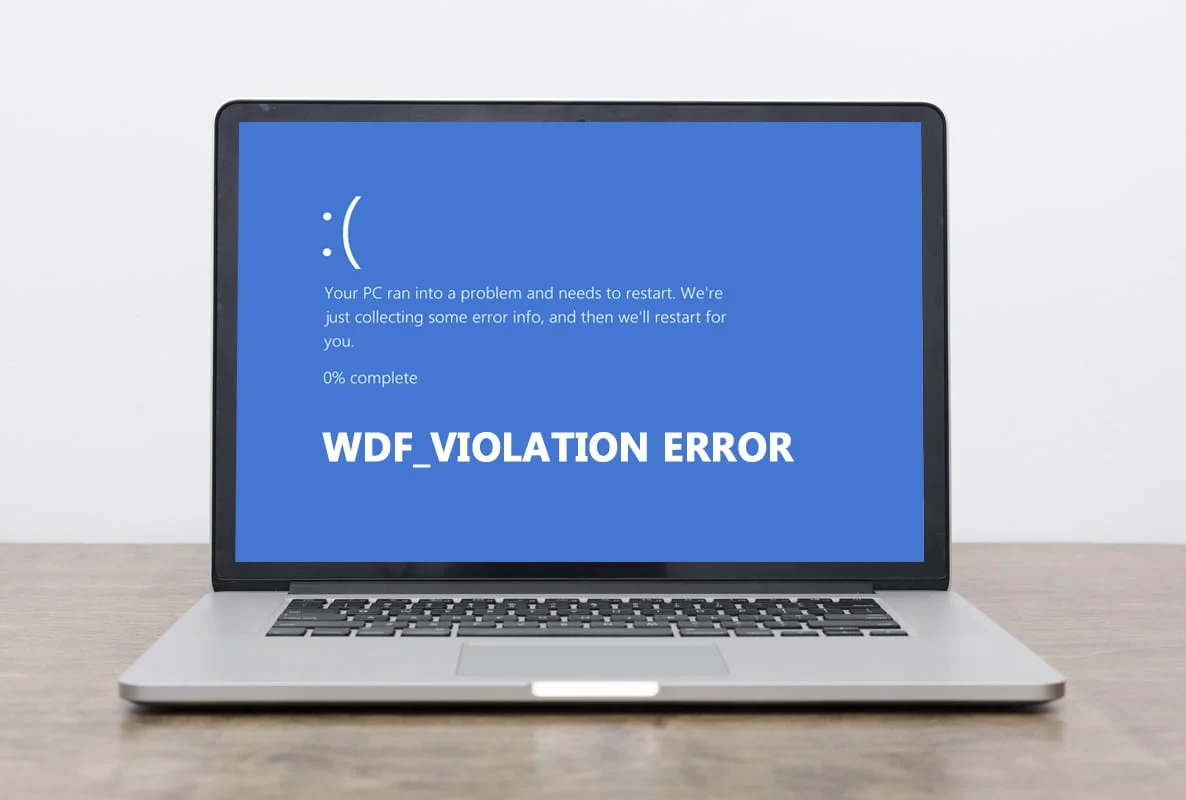
内容
- 如何修复 Windows 10 中的 WDF_VIOLATION 错误
- 方法 1:删除故障键盘驱动程序(适用于 HP 用户)
- 方法2:运行启动修复
- 方法 3:断开 USB 设备
- 方法 4:禁用 USB 端口
- 方法 5:重新安装蓝牙设备驱动程序
- 方法6:修复系统文件
- 方法 7:执行系统还原
- 方法 8:重置 Windows
如何修复 Windows 10 中的 WDF_VIOLATION 错误
你一定在想什么是WDF,WDF代表Windows Driver Framework。 它是帮助制作设备驱动程序的工具和库的集合。 当基于框架的驱动程序出现问题时,会发生 WDF_VIOLATION 错误。 它在 HP 计算机中很常见,但也出现在其他 PC 中。 以下是其背后的一些原因。
- 在 HP 系统中,这是由于 HpqKbFiltr.sys(版本 11.0.3.1)键盘驱动程序在 1803 和 1809 版本的 Windows 10 中无法正常工作引起的。
- 损坏的蓝牙驱动程序
- USB 设备的连接问题
- 系统文件问题
- 最近的 Windows 版本中的错误
- 恶意软件或病毒攻击
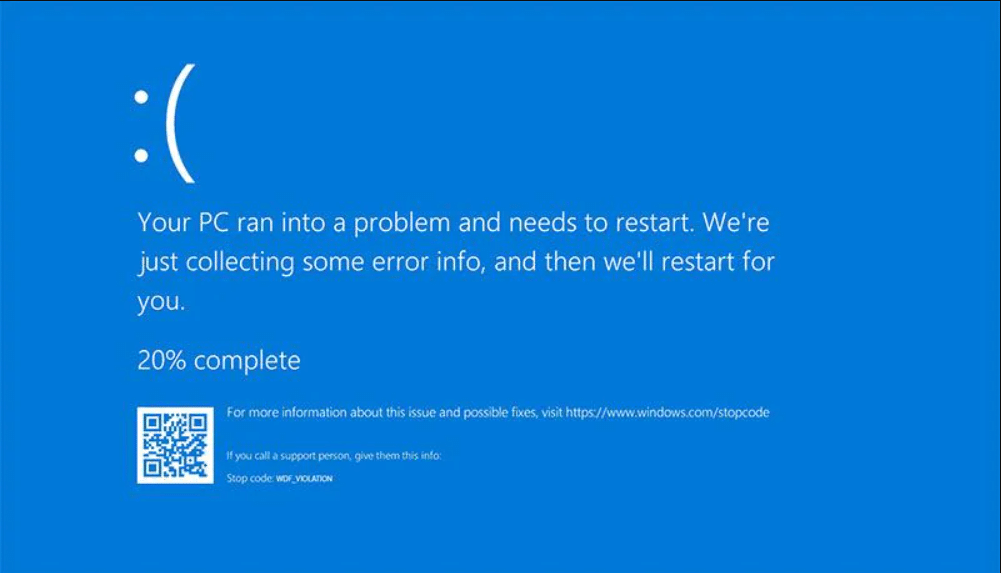
在了解什么是 wdf 以及 WDF_VIOLATION 错误背后的原因之后,让我们看看修复它的方法。 由于此错误与驱动程序相关,第一步是确保所有连接的设备及其驱动程序文件与您的 PC 兼容。 这是修复 WDF_violation 错误 windows 10 的方法。
方法 1:删除故障键盘驱动程序(适用于 HP 用户)
此方法适用于面临错误的 HP 用户。 卸载不兼容的 HpqKbFiltr.sys 驱动程序可能会解决此问题,但这并不简单。 您需要为此进入 Windows 恢复环境,请按照我们的指南进行操作。
1. 同时按下Windows 和 I 键启动 Windows设置。
2. 单击更新和安全磁贴。
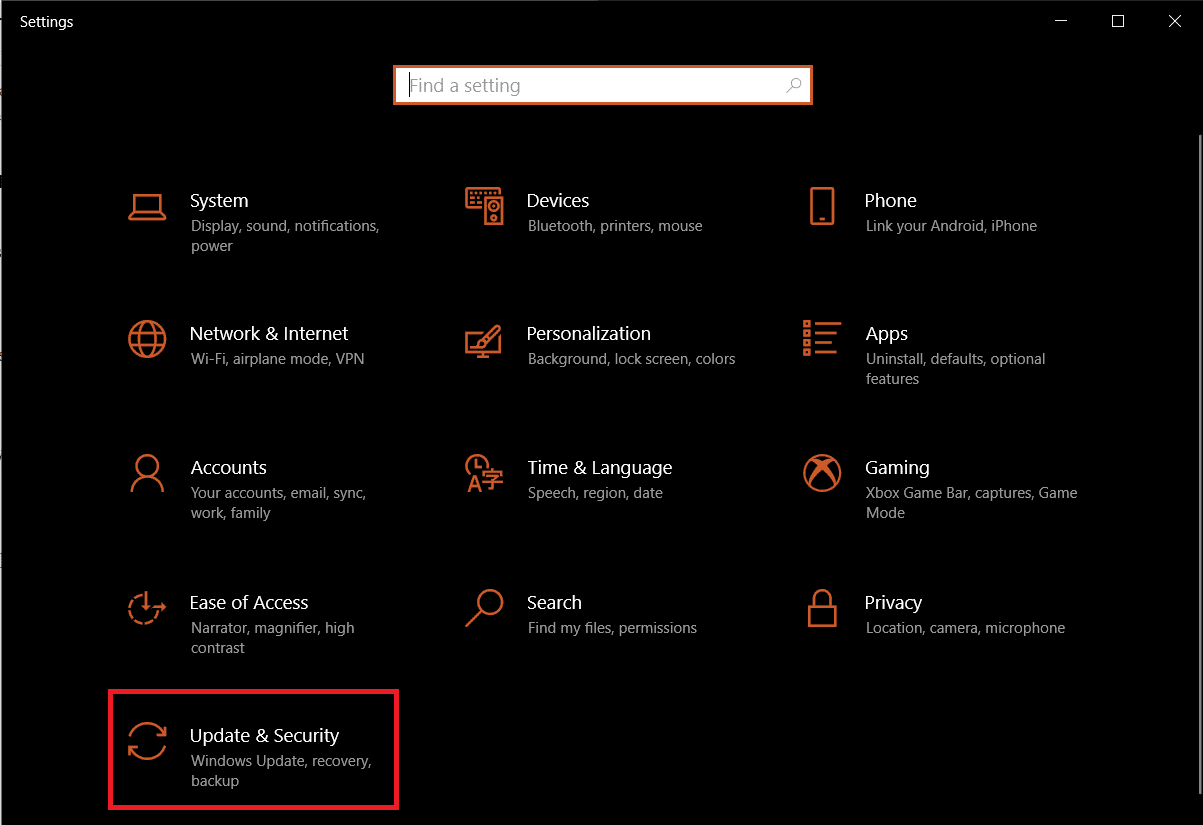
3. 单击恢复并在右窗格中单击高级启动部分下的立即重新启动按钮。
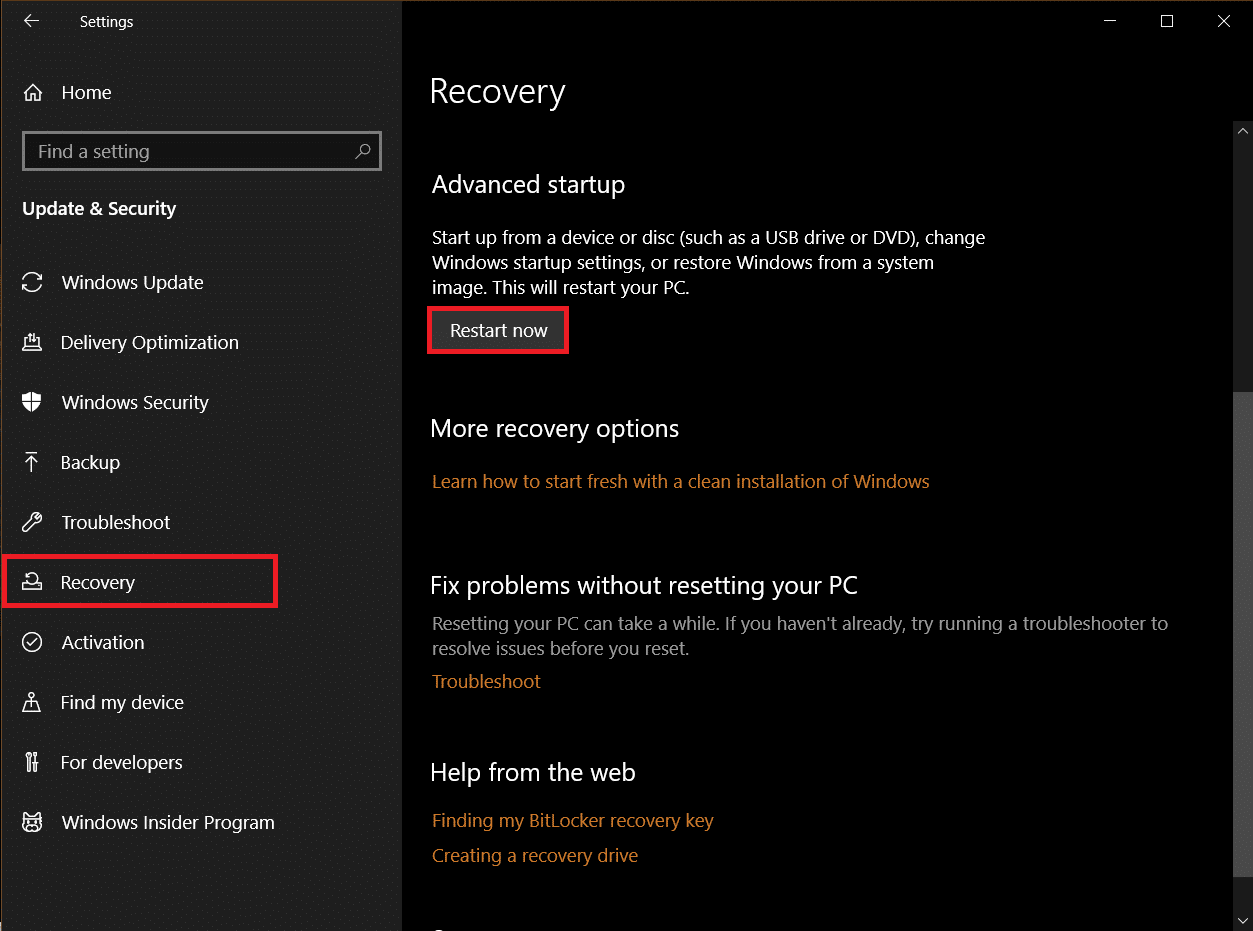
4. 等待您的系统进入 Windows 恢复环境,然后单击选择选项下的疑难解答。
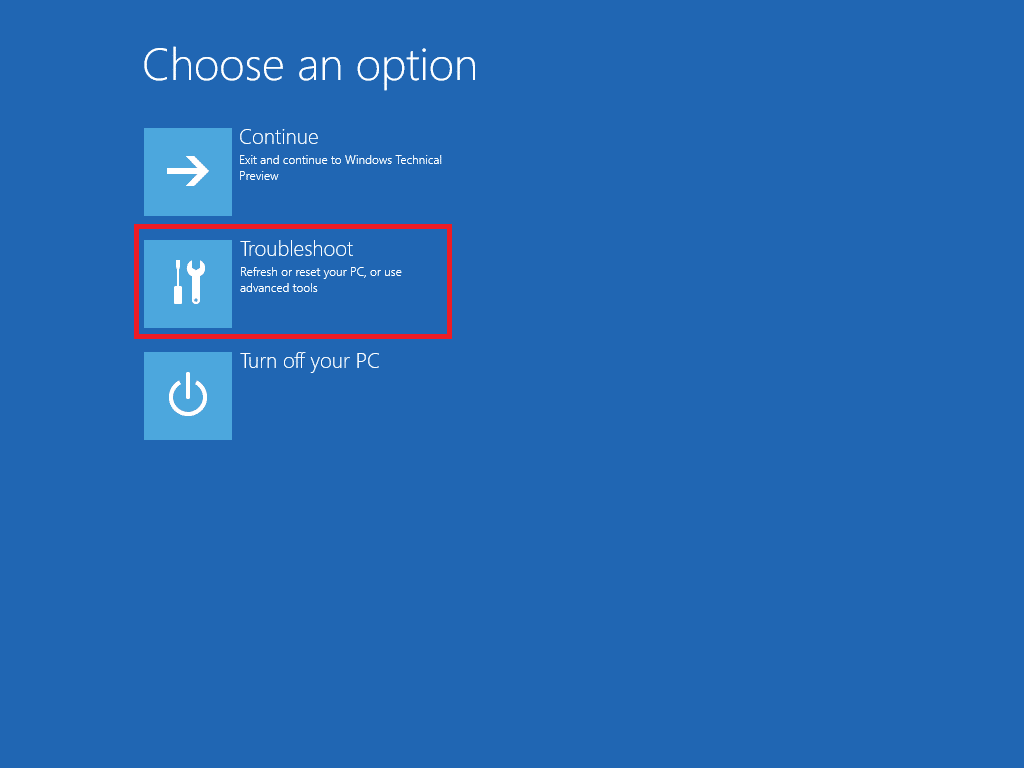
5. 接下来选择高级选项。
6. 单击命令提示符。
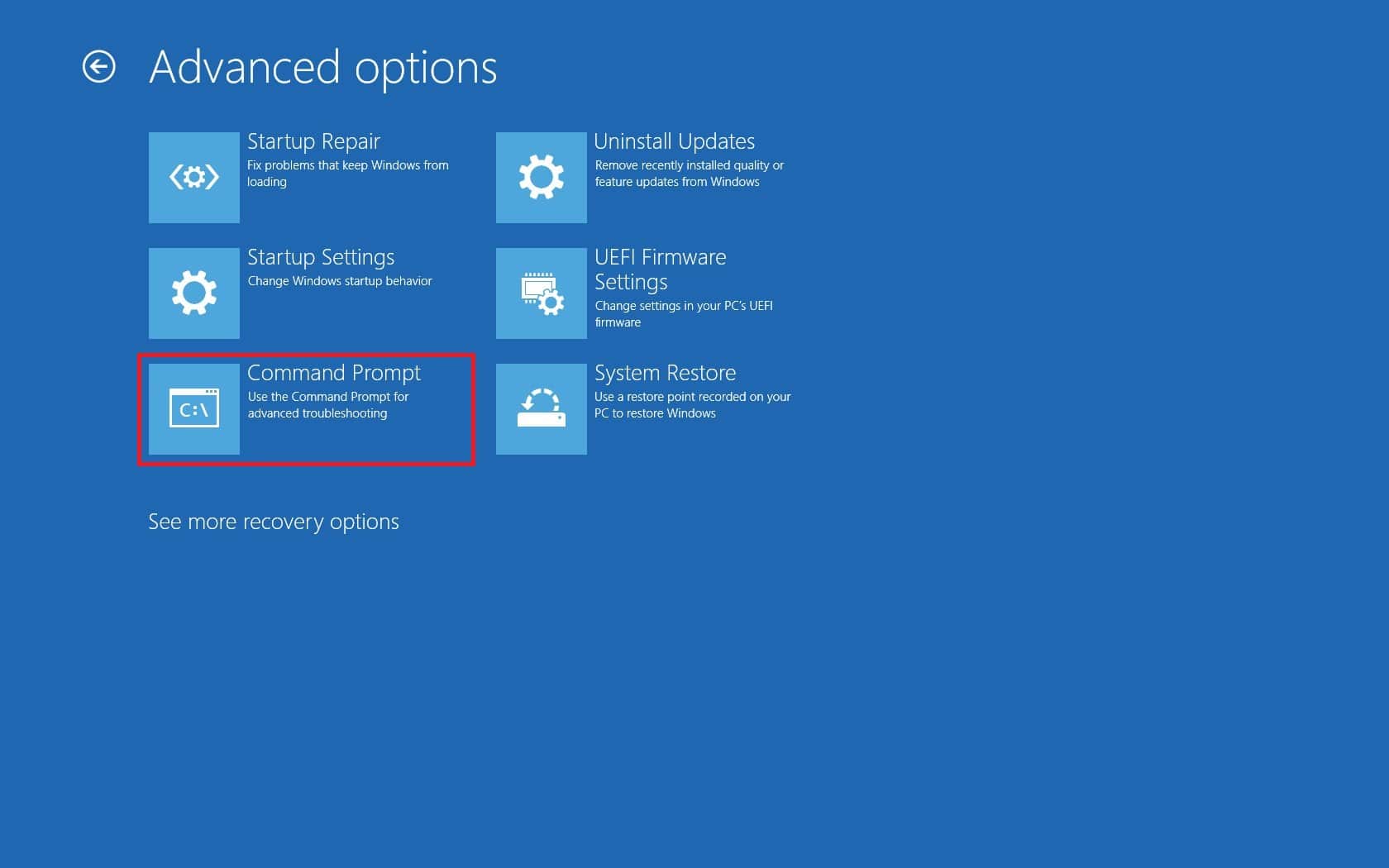
7. 根据您的系统规格,仔细输入下面给出的命令行,然后按回车键执行它们。
- 32 位版本的命令:
dism /Image:C\ /Remove-Driver /Driver: C:\Windows\System32\DriverStore\FileRepository\hpqkbfiltr.inf_x86_f1527018cecbb8c2\HpqKbFiltr.inf
- 64 位版本的命令:
dism /Image:C:\ /Remove-Driver/Driver: c:\Windows\System32\driverstore\FileRepository\hpqkbfiltr.inf_amd64_714aca0508a80e9a\HpqKbFiltr.inf
注意 1:您可以通过转到Settings > System > About并在Device Specifications下查找System type来检查您的系统信息。
注意 2:如果您的 PC 上的 Windows 未安装在 C: 驱动器上,请将给出的命令中的C:替换为您的 Windows 所在的驱动器号。

8. 执行命令后退出命令提示符。 重新启动您的电脑。
检查您是否已解决 WDF_violation 错误 windows 10 问题。
注意:有一个官方的 Microsoft KB4468304 补丁可以自动删除 HpqKbFiltr.sys 驱动程序。 如果你能启动你的电脑,你可以从这里下载它。 安装它,看看它是否能解决问题。
另请阅读:在 Windows 10 上修复 iaStorA.sys BSOD 错误的 7 种方法
方法2:运行启动修复
如果您的电脑开机后立即出现此错误,Windows 启动修复工具可以为您提供帮助。 它旨在诊断和修复各种启动问题。 请按照以下步骤使用它。
1. 转到更新和安全 > 恢复 > 高级启动并重新启动您的 PC,然后选择故障排除选项,如方法 1所示。
2. 点击启动修复。
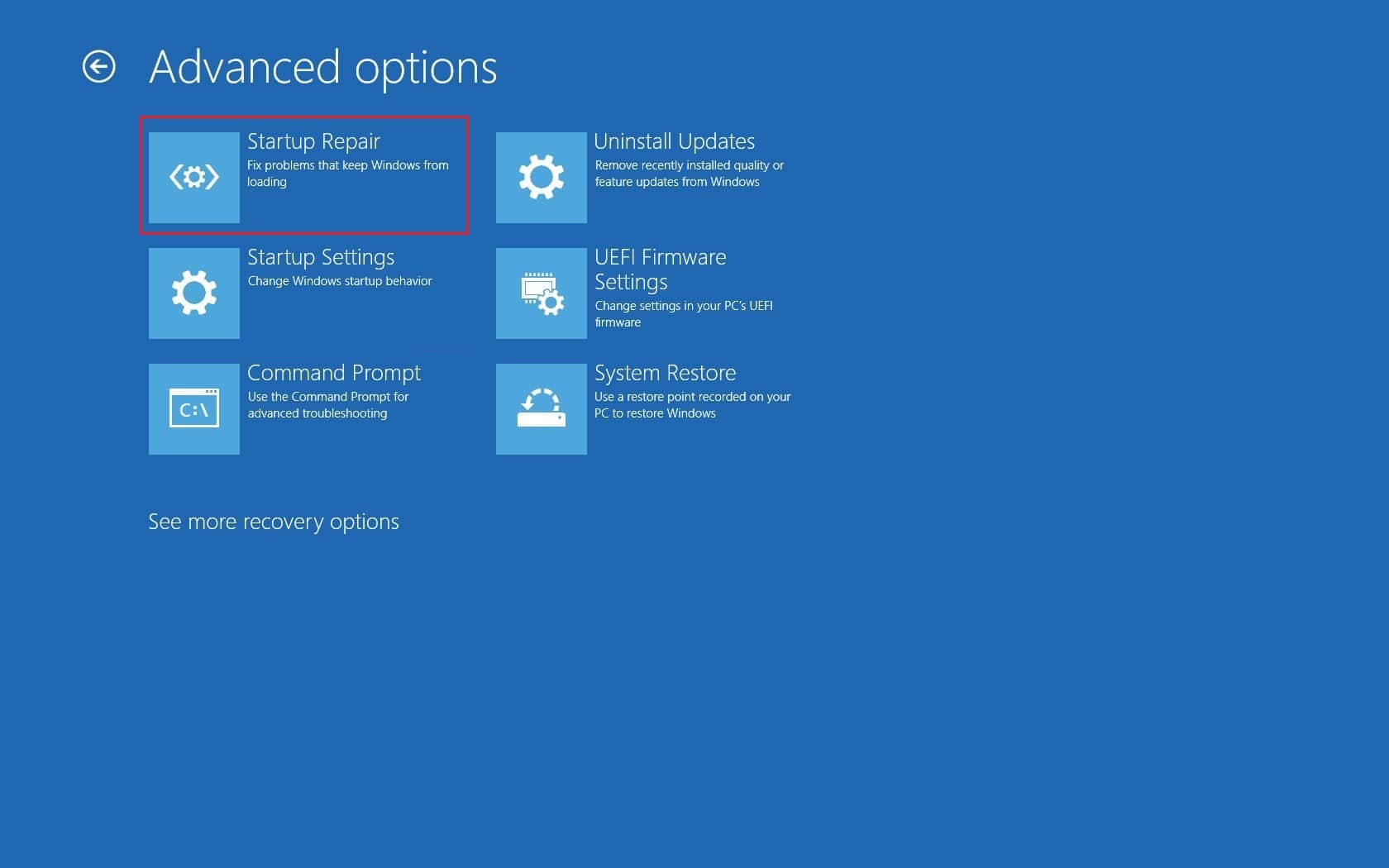
Windows 将开始诊断并自动修复它发现的任何问题。 您可以在给定的位置路径找到已识别问题和修复的日志文件以进行检查。
c:/windows/system32/logfiles/srt/srttrail.txt
方法 3:断开 USB 设备
外部设备需要驱动程序与计算机通信,如果这些驱动程序文件不兼容或损坏,则可能会出现 WDF_VIOLATION 等错误。 请按照以下步骤操作。

1.断开所有连接的USB外围设备,从最新的开始,然后一个接一个地重新连接,直到您确定有问题的设备。 您可以按照我们的指南修复 USB 不断断开和重新连接的问题。

2. 如果确实是 USB 设备导致问题,请在线搜索兼容的驱动程序文件并手动安装或更换设备。
方法 4:禁用 USB 端口
解决 Windows 10 WDF_violation 错误的另一种方法是禁用设备上的 USB 端口。 有两种方法可以做到这一点,一种是使用 BIOS,另一种是使用设备管理器。 以下是使用设备管理器执行此操作的步骤。
1. 按Windows 键,键入设备管理器,然后单击打开。
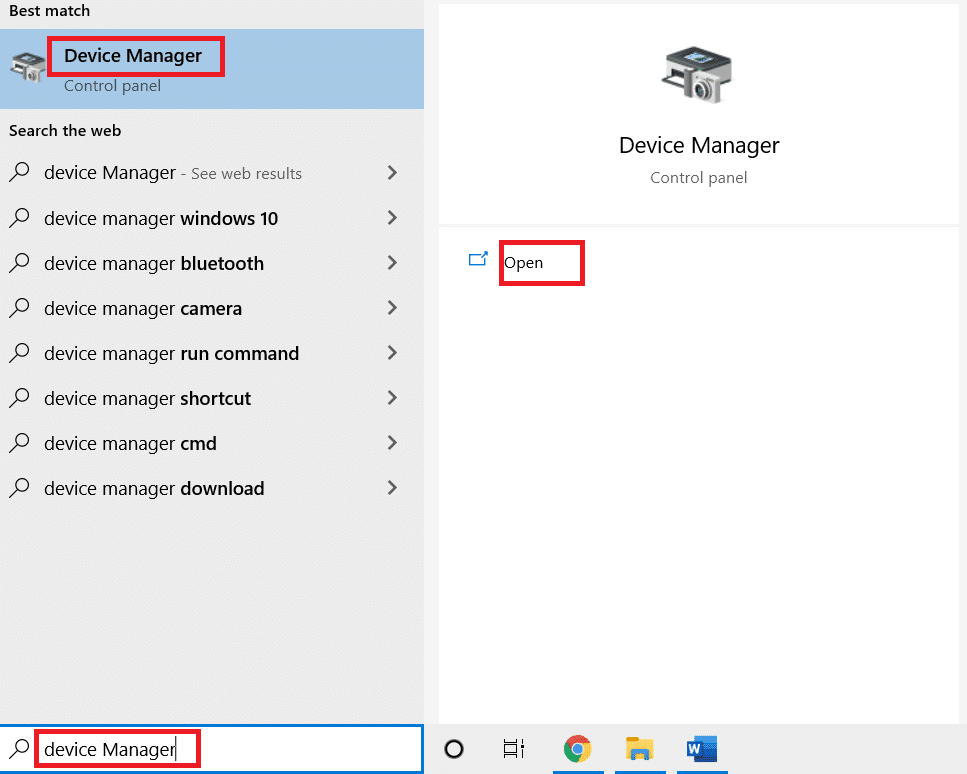
3. 通过双击找到并展开通用串行总线控制器。
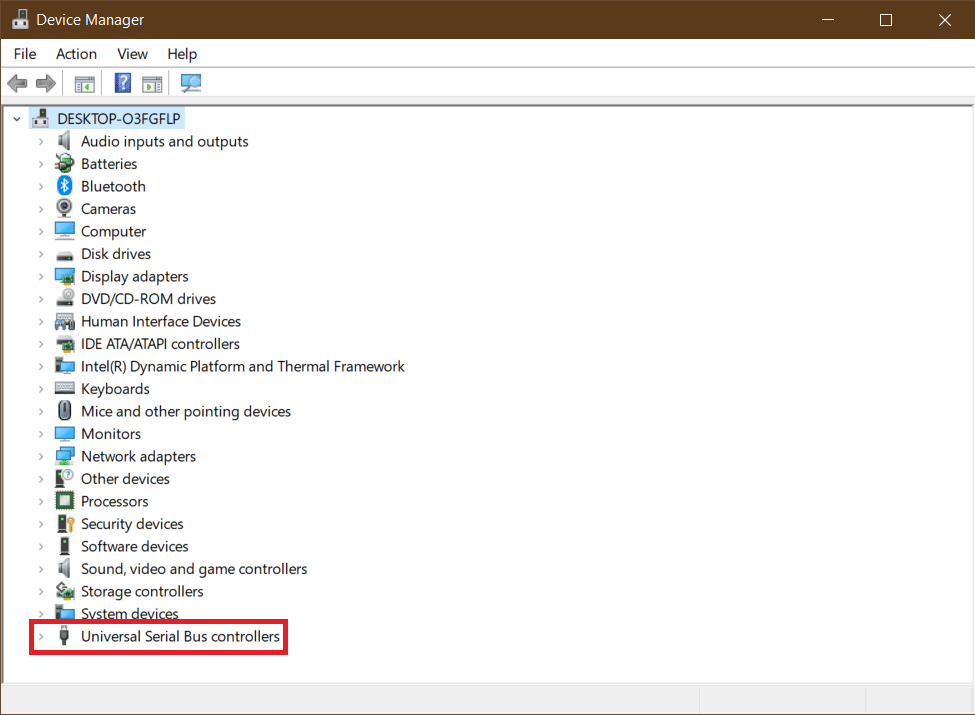
4. 右键单击 USB 复合设备并选择禁用设备。
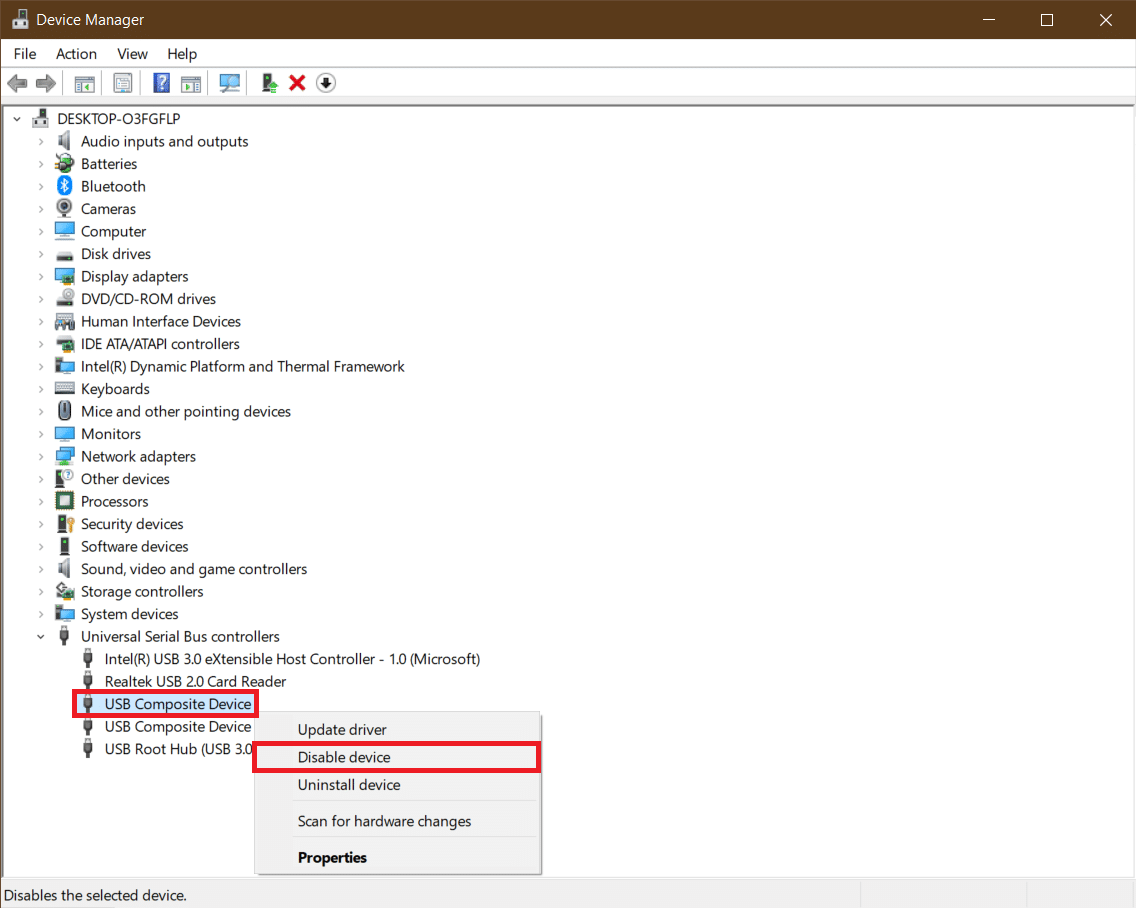
5. 提示确认时单击是。
6. 对所有USB 复合设备重复上述步骤。
检查是否解决了 WDF_violation 错误窗口 10。
如果您想从 BIOS 菜单禁用 USB 端口,请按照我们的指南了解如何访问 BIOS,然后转到BIOS > Advanced Tab > Miscellaneous Devices > External USB Ports > Disable
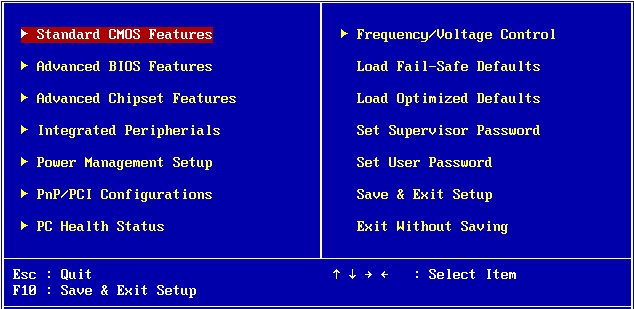
注意: BIOS 中的确切标签可能因制造商而异。
另请阅读:如何修复 Windows 更新错误 80072ee2
方法 5:重新安装蓝牙设备驱动程序
在某些情况下,过时的蓝牙驱动程序也会在蓝牙设备连接到系统时提示 WDF_VIOLATION BSOD 错误。 您可以通过卸载这些驱动程序来修复它。 但首先,您必须将系统引导至安全模式,然后卸载蓝牙设备驱动程序,如下所示。
1. 在安全模式下,打开设备管理器,如方法 3所示。
2. 双击蓝牙或点击旁边的小箭头展开。
3. 右键单击设备并从菜单中选择属性。
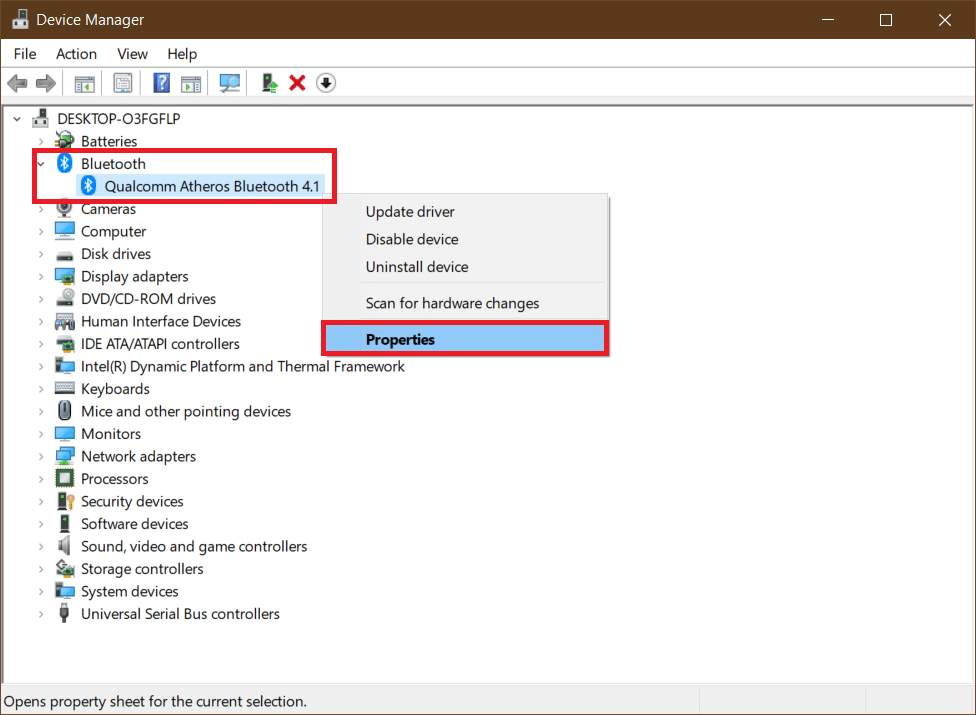
4. 转到驱动程序选项卡,然后单击卸载设备按钮。
5. 在卸载设备弹出窗口中,选中标记为删除此设备的驱动程序软件的框,然后单击卸载以确认。
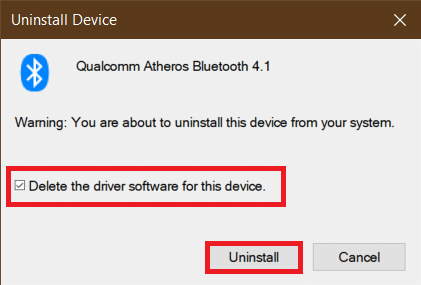
6. 卸载驱动后,重启电脑。
7. 从制造商的网站(例如联想)下载最新的驱动程序。
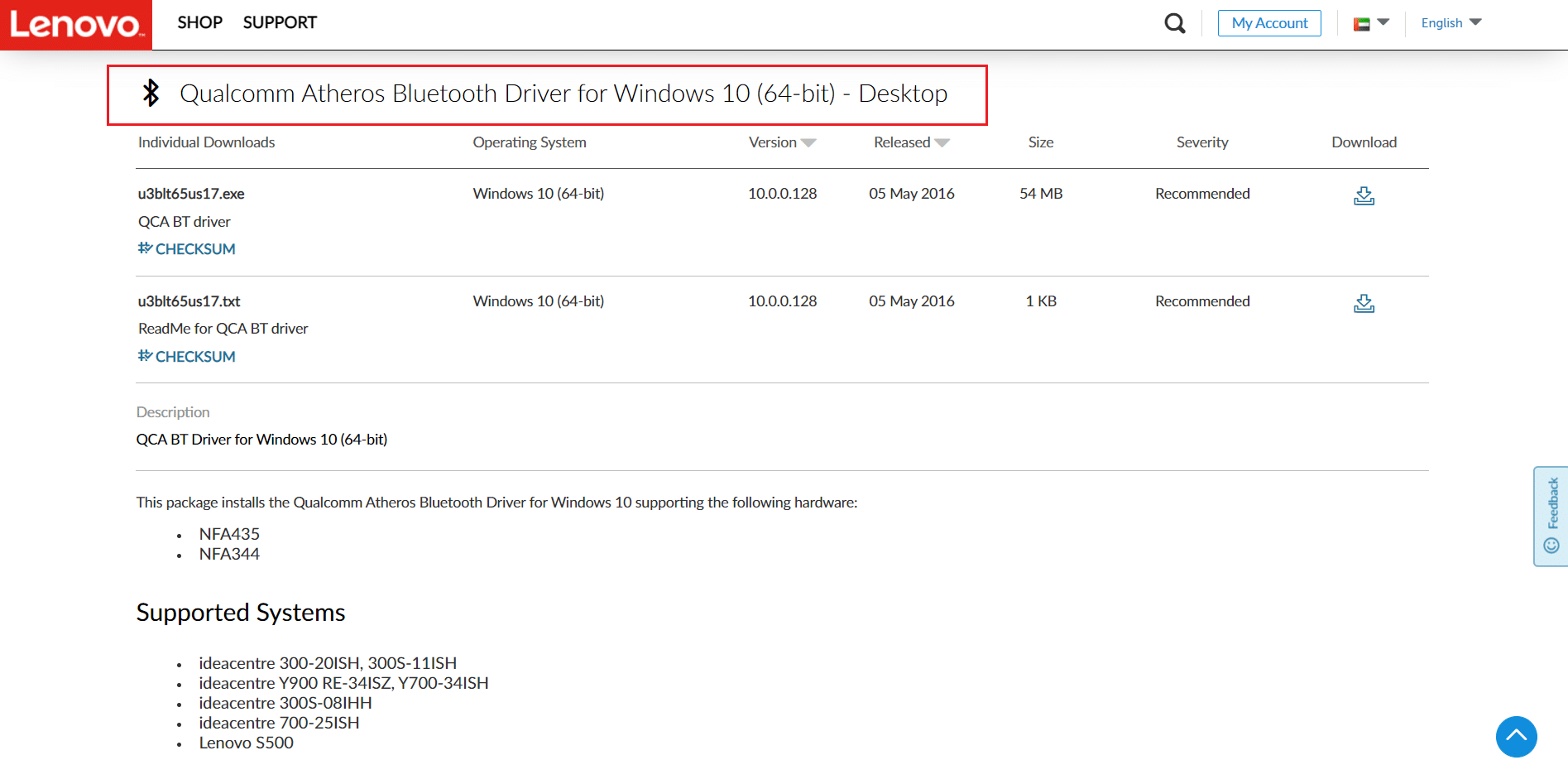
8. 使用我们的如何退出安全模式指南正常启动您的 PC。
另请阅读:修复计算机未重新同步,因为没有可用的时间数据
方法6:修复系统文件
Windows 10 PC 上的系统文件可能会被第三方应用程序、恶意软件等损坏,或者它们可能完全丢失。 它可能导致 Windows 10 出现 WDF_violation 错误。您可以按照我们在 Windows 10 上修复系统文件的指南运行 DISM 和 SFC 扫描修复工具来修复或替换损坏的文件。
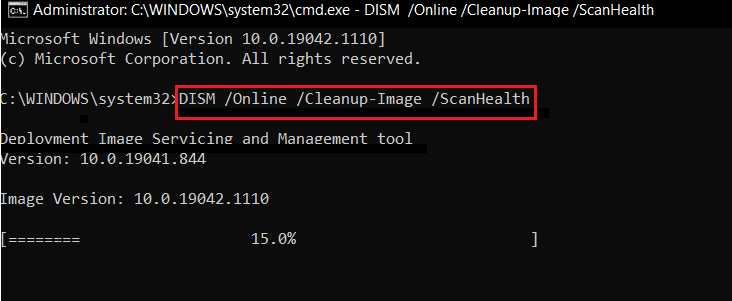
方法 7:执行系统还原
如果在安装新应用程序或更改注册表后出现 WDF_VIOLATION 错误,您应该尝试将系统恢复到以前的状态。 Windows 10 中的系统还原功能会定期创建还原点,以便在需要时恢复。 按照我们的指南在 Windows 10 中创建系统还原点。
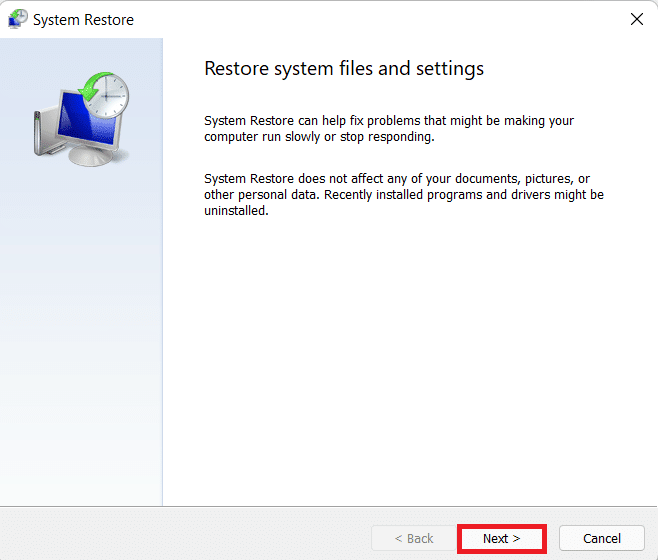
另请阅读:修复 Ntoskrnl.exe BSOD 蓝屏错误
方法 8:重置 Windows
如果上述方法都不适合您,您可能需要执行硬重置。 仅在绝对必要且您别无选择时才执行此方法。 您可以按照我们的“在不丢失数据的情况下重置 Windows 10”指南来重置系统,同时保持所有文件完好无损。
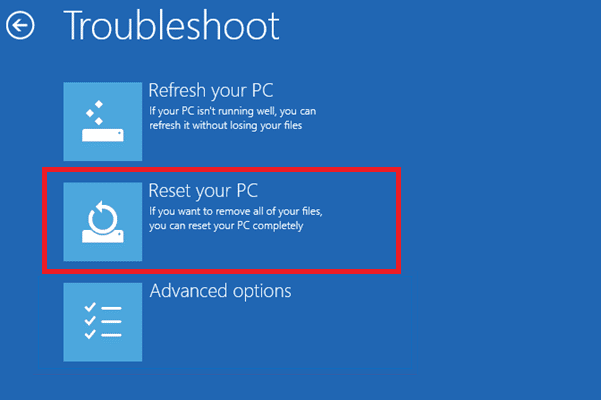
注意:如果可以,我们建议使用安装介质重新安装 Windows,以防错误仍然存在。
推荐的:
- Microsoft Word 的 27 种最佳替代品
- 修复 Windows 10 中的 Zoom 无效会议 ID 错误
- 修复 Windows 应用商店错误 0x80072ee7
- 修复 Windows 10 中的 win32kfull.sys 蓝屏死机
我们希望本指南对您有所帮助,并且您能够修复Windows 10 中的 WDF_violation 错误,同时了解 WDF 和 WDF 的含义。 让我们知道哪种方法最适合您。 如果您有任何疑问或建议,请随时将它们放在评论部分。
